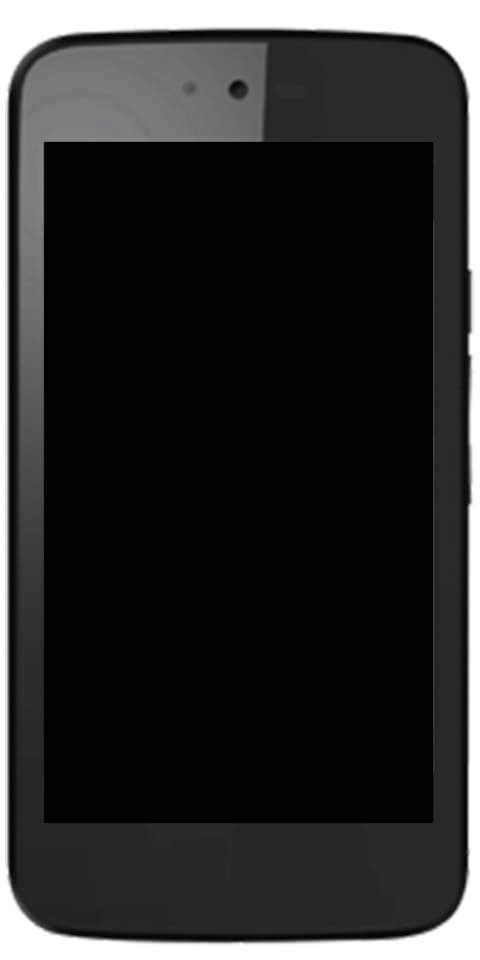Tại sao ctfmon.exe lại chạy trên máy tính của bạn
CtfMon.exe (hoặc Khung dịch cộng tác) thực sự là một quy trình nền điều chỉnh các tùy chọn ngôn ngữ và cả các thiết bị đầu vào thay thế. Trên Windows 10, quá trình chạy nền được gọi là CtfLoader và chủ yếu được liệt kê ở đâu đó trên trình quản lý tác vụ Windows khi khởi động. Trong bài viết này, chúng ta sẽ nói về Tại sao ctfmon.exe lại chạy trên máy tính của bạn. Hãy bắt đầu nào!
CtfMon hoàn toàn vô hại trong hầu hết thời gian, tuy nhiên, bạn có thể dễ dàng tắt CtfMon.exe trong Windows 10 hoặc thậm chí tắt nó ngay từ đầu.
Ctfmon.exe là gì
Ctfmon.exe, còn được gọi là Trình tải CTF (Khung dịch cộng tác), thực chất là một quy trình của Microsoft luôn chạy ở chế độ nền. Nó được sử dụng bởi Microsoft Office để điều khiển Bộ xử lý nhập văn bản nhập của người dùng thay thế và cả Thanh ngôn ngữ Microsoft Office.
Quy trình ctfmon.exe cũng có thể cung cấp hỗ trợ văn bản để nhận dạng chữ viết tay, nhận dạng giọng nói hoặc tất cả các dịch vụ nhập liệu thay thế của người dùng khác. Vì vậy, nếu bạn đang sử dụng bất kỳ cách nào ở trên, thì bạn không nên vô hiệu hóa quy trình trên máy tính của mình.
Nói chung, quá trình ctfmon.exe luôn chạy ở chế độ nền và sẽ không can thiệp vào hoạt động bình thường của hệ thống.
Ctfmon.exe có phải là Virus không
Như đã đề cập trước đây, ctfmon.exe là một tiến trình của Microsoft, nó không phải là vi rút và nó cũng sẽ không gây hại cho máy tính của bạn. Tuy nhiên, một số vi-rút và phần mềm độc hại có thể ngụy trang chúng thành tệp ctfmon.exe và vẫn ẩn hoặc không bị phát hiện trên PC của bạn. Trong trường hợp này, các bạn nên chú ý đến nó.
cách gợi ý kết bạn trên facebook di động
Làm cách nào bạn có thể kiểm tra xem tệp ctfmon.exe là tệp chính hãng hay vi rút? Bạn có thể đánh giá chúng thông qua vị trí tệp. Trên thực tế, tệp chính hãng luôn nằm trong C: Windows System32.
Bạn có thể nhấp chuột phải vào quy trình ctfmon.exe hoặc CTF Loader trong Trình quản lý tác vụ và sau đó chọn Mở vị trí file . Nếu vị trí là thư mục System32, thì tệp đó là tệp chính hãng. Nếu không, các bạn nên thực hiện quét virus càng sớm càng tốt.
Tắt trong Microsoft Office 2003 | ctfmon.exe
Hầu hết người dùng hỏi liệu họ có thể tắt ctfmon.exe hay không vì họ thấy nó vô dụng và luôn chạy ở chế độ nền.
Vâng, nếu bạn không sử dụng thanh Ngôn ngữ trong Windows và bạn cũng không sử dụng bất kỳ loại thiết bị nhập thay thế nào. Chẳng hạn như một máy tính bảng bút, sau đó bạn cũng có thể vô hiệu hóa quy trình trực tiếp. Chúng tôi cũng có thể xóa kiểu nhập văn bản thay thế khỏi Microsoft Office 2003 thông qua việc xóa tính năng đó trong thiết lập.

Lưu ý: Tôi chưa tìm ra cài đặt tương đương thực sự dành cho Office 2007 (nếu có). Tuy nhiên, chúng ta cũng có thể vô hiệu hóa nó theo một cách khác dưới đây.
Đi tới Thêm hoặc Loại bỏ chương trình, chọn để Thay đổi cài đặt Microsoft Office của bạn. Và đảm bảo rằng bạn chọn hộp Chọn tùy chỉnh nâng cao của ứng dụng trước khi nhấn tiếp theo.
Bạn cần tìm Phương thức nhập của người dùng thay thế trong danh sách và thay đổi menu thả xuống thành Không khả dụng để nó trông giống như sau:
Tắt trong Windows XP | ctfmon.exe
Ngoài ra còn có một bước bổ sung mà chúng tôi có thể thực hiện để đảm bảo rằng nó đã được tắt trong Windows XP. Đó thực sự có vẻ là câu trả lời tốt nhất cho người dùng XP.
Mở Control Panel, sau đó chọn Khu vực và cả Tùy chọn ngôn ngữ. Chọn tab Ngôn ngữ và sau đó nhấn vào Chi tiết ở phần trên cùng. Bây giờ trên tab Nâng cao, bạn cũng có thể chọn Tắt dịch vụ văn bản nâng cao, thao tác này sẽ đóng ctfmon ngay lập tức.
Bạn cũng sẽ muốn xem tab Cài đặt đầu tiên và cũng đảm bảo rằng hộp Dịch vụ đã cài đặt của bạn trông giống như hộp sau:

lõi snes tốt nhất cho retroarch
Nếu bạn có nhiều hơn một dịch vụ Đã cài đặt thì ctfmon có thể quay lại… Ví dụ: trên hệ thống của tôi, có một đầu vào cho máy tính bảng vẽ của tôi để tôi có thể sử dụng nó làm đầu vào văn bản… mà tôi không quan tâm, vì vậy tôi đã nhấp vào Xóa trên nó.
Tắt trong Windows Vista | ctfmon.exe
Cài đặt ở trên để tắt hoàn toàn dịch vụ văn bản dường như không thực sự tồn tại trong các cửa sổ Vista theo như tôi có thể nói. Tuy nhiên, chúng tôi có thể xóa các dịch vụ đầu vào bổ sung bằng phương pháp tương tự.
Mở Bảng điều khiển, chọn Tùy chọn khu vực và ngôn ngữ, sau đó tìm Thay đổi bàn phím hoặc các phương thức nhập liệu khác. Trên tab Bàn phím và Ngôn ngữ, bạn có thể chọn Thay đổi bàn phím.
Bây giờ các bạn cuối cùng sẽ ở trên màn hình giống như trong Windows XP. Bạn lại muốn xóa các dịch vụ đã cài đặt thêm trong danh sách khác với ngôn ngữ bàn phím mặc định của mình.
Xóa khỏi khởi động
Bạn sẽ không muốn thực hiện bước này trước khi thực hiện các bước khác, vì nó sẽ chỉ bị ghi đè một lần nữa. Mở msconfig.exe thông qua chạy menu bắt đầu hoặc hộp tìm kiếm, sau đó tìm tab Khởi động.

Tìm ctfmon trong danh sách và sau đó vô hiệu hóa nó bằng cách bỏ chọn hộp. Chỉ cần nhớ rằng nếu bạn chưa tắt ctfmon thông qua một trong các cài đặt khác, điều này sẽ không thực sự giúp bạn nhiều.
Nếu tất cả đều thất bại
Bạn chỉ có thể hoàn toàn hủy đăng ký các dlls chạy các dịch vụ đầu vào thay thế thông qua việc chạy hai lệnh này từ hộp chạy (mỗi lần một lệnh)
Regsvr32.exe / u msimtf.dll
Regsvr32.exe / u msctf.dll
Nếu bạn thực hiện bước này, thì bạn cũng nên sử dụng Bước 3 để loại bỏ các mục khởi động.
Khởi động lại
Khởi động lại máy tính của bạn rồi mở ứng dụng Microsoft Office nếu bạn đã cài đặt ứng dụng đó. Xác minh rằng ctfmon.exe không chạy trên máy tính của bạn.
Tại sao lại để CtfMon Chạy?
CtfLoader hữu ích trên Windows 10 khi mục đích là sử dụng ngôn ngữ thay thế hoặc cũng là thiết bị nhập ngôn ngữ. Công cụ này thực sự hữu ích cho bàn phím và các thiết bị đầu vào tương tự phụ thuộc vào nhận dạng giọng nói. Các lược đồ đầu vào đặc biệt hoặc đầu vào điện tử. Ví dụ, một bàn di chuột điện tử có thể chuyển đổi chữ viết tay thành văn bản.
Hãy xem một số tình huống ví dụ mà việc giữ cho CtfMon chạy trong nền là một lợi ích:
- Người dùng Windows 10 muốn nhập bằng tiếng Quan Thoại mà không cần bàn phím có các ký tự tiếng Quan Thoại.
- Người dùng Windows 10 cũng muốn sử dụng bàn phím có các ký tự từ ngôn ngữ không phải tiếng Anh.
- Người dùng Windows 10 muốn nhập bằng bàn phím chữ nổi.
- Người dùng Windows 10 muốn viết văn bản bằng tay hơn là sử dụng bàn phím.
Mặc dù những ví dụ này rất cụ thể, tuy nhiên, chúng minh họa các loại tình huống mà CtfMon thực sự hữu ích. Tuy nhiên, liên quan đến mọi người khác, CtfMon cũng không cần thiết để ở chế độ nền.
tmobile note 4 root
CtfMon có thể gây hại không?
CtfMon.exe trên Windows 10 hoặc trên bất kỳ phiên bản Windows nào trước đó, thường thực sự không gây hại. Nó không thực sự làm nặng tài nguyên CPU hoặc bộ nhớ ,. Điều đó có nghĩa là để nó chạy trong nền sẽ không ảnh hưởng đến bất kỳ nhu cầu máy tính chính nào. Cho rằng CtfLoader hầu như không tiêu tốn bất kỳ tài nguyên hệ thống nào khi chạy ở chế độ nền. Sẽ không có bất kỳ sự sụt giảm hiệu suất đáng kể nào khi CtfLoader được kích hoạt trong trình quản lý tác vụ Windows.
Để đóng CtfLoader, chỉ cần nhấp chuột phải Trình tải CTF bên trong Quản lý công việc và sau đó nhấp vào Kết thúc nhiệm vụ .
Phần kết luận
Được rồi, đó là tất cả mọi người! Tôi hy vọng các bạn thích bài viết ctfmon.exe này và cũng thấy nó hữu ích cho bạn. Cung cấp cho chúng tôi phản hồi của bạn về nó. Ngoài ra nếu các bạn có thêm thắc mắc và các vấn đề liên quan đến bài viết này. Sau đó, hãy cho chúng tôi biết trong phần bình luận bên dưới. Chúng tôi sẽ liên hệ lại với bạn trong thời gian ngắn.
Có một ngày tuyệt vời!
Cũng thấy: Tại sao rundll32.exe lại chạy trên máy tính của bạn - Nó là gì?